วิธีใช้คุณสมบัติ Google Lens ใน Google Photos สำหรับ Android และ iPhone
แม้ว่า Google Lens จะพร้อมใช้งานเป็นแอปแบบสแตนด์อโลน แต่คุณสามารถเข้าถึงคุณลักษณะต่างๆ ใน Google Photos ได้หากต้องการใช้กับรูปภาพที่มีอยู่ในอุปกรณ์ของคุณ เราจะแสดงวิธีใช้ Google Lens เพื่อแปลข้อความ ระบุวัตถุ และอื่นๆ ในแอป Google Photos
วิธีคัดลอก ค้นหา ฟัง และแปลข้อความใน Google Photos
เมื่อใช้ Google Photos ซ้ำใน iOS หรือ Android บุคคลอาจปฏิบัติตามโปรโตคอลที่ตามมาเพื่ออำนวยความสะดวกในการแปลข้อความ การจำลองข้อความจากภาพ การแสดงการได้ยิน และแม้แต่การดึงข้อมูลที่เกี่ยวข้องภายในขอบเขตของ Google:
ดาวน์โหลด: Google Photos สำหรับ Android | iOS (ฟรี สามารถสมัครสมาชิกได้)
เข้าถึงแอปพลิเคชันที่กำหนดไว้สำหรับการจัดการสื่อภาพถ่าย ใช้งานได้ทั้งบน iPhone หรือสมาร์ทโฟนที่ใช้ระบบ Android
โปรดเลือกรูปภาพที่มีข้อความที่คุณต้องการวิเคราะห์โดยใช้ Google Lens
⭐ แตะตัวเลือกเลนส์ที่ด้านล่าง Google Lens จะวิเคราะห์ภาพถ่ายและให้ข้อมูลที่เกี่ยวข้องแก่คุณ 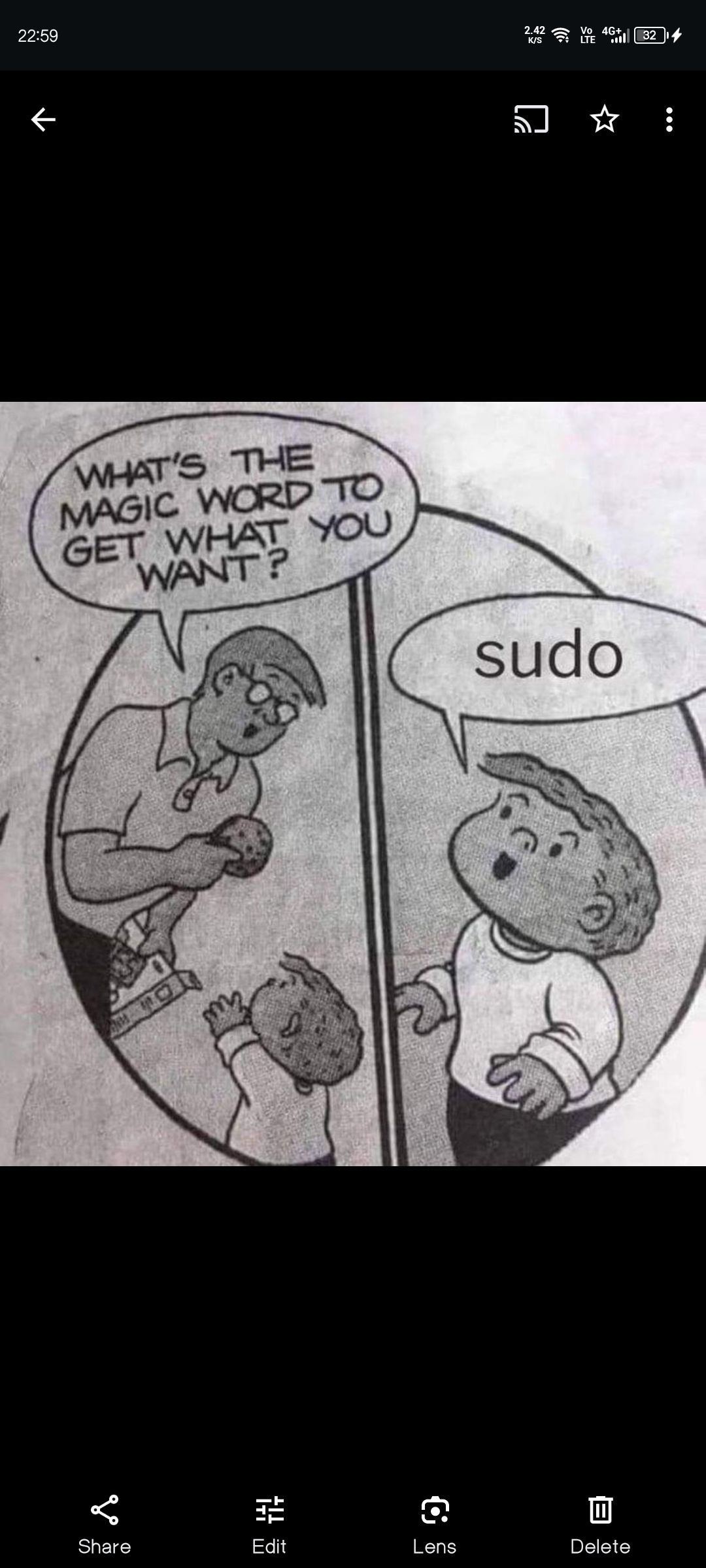
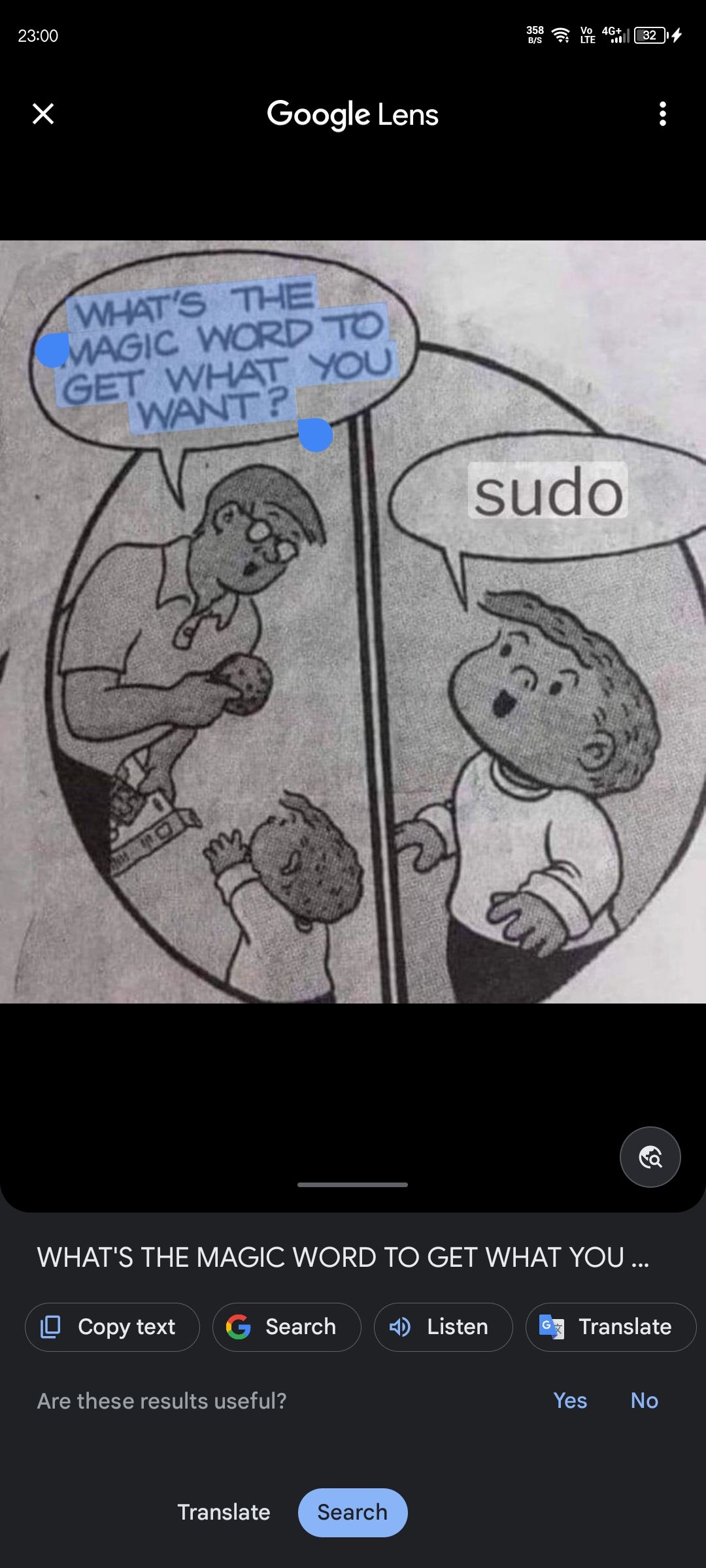 ปิด
ปิด
ด้วยการแตะที่รูปภาพด้วยนิ้วของคุณ เมนูตามบริบทจะปรากฏขึ้นที่ด้านล่างของหน้าจอ โดยแสดงตัวเลือกต่างๆ เพื่อโต้ตอบกับข้อความที่เลือก ตัวเลือกเหล่านี้ได้แก่ การย้ายที่พักข้อความเพื่อเลือกเนื้อหาเพิ่มเติม การคัดลอกข้อความ การค้นหาหัวข้อที่เกี่ยวข้อง การฟังการออกเสียง หรือการแปลเป็นภาษาอื่น คุณลักษณะนี้ได้รับการออกแบบมาเพื่อปรับปรุงประสบการณ์ผู้ใช้โดยให้การเข้าถึงข้อมูลที่เกี่ยวข้องได้อย่างราบรื่น
วิธีค้นหารายการหรือวัตถุใด ๆ ในรูปภาพบน Google Photos
หากต้องการทราบรายละเอียดเพิ่มเติมเกี่ยวกับองค์ประกอบเฉพาะที่แสดงภายในรูปภาพที่จัดเก็บไว้ในอุปกรณ์เคลื่อนที่ เช่น ยานพาหนะ ที่ตั้งทางภูมิศาสตร์ สถานที่สำคัญที่โดดเด่น หรือสินค้าอุปโภคบริโภค จะต้องดำเนินการหลายครั้งติดต่อกัน แม้ว่ากระบวนการโดยรวมจะยังคงค่อนข้างสอดคล้องกันในสิ่งเหล่านี้ หัวข้อเรื่องที่หลากหลาย ดังนั้นจึงแนะนำให้ทำตามขั้นตอนต่อไปนี้:
เข้าถึงและแสดงภาพจากแอปพลิเคชัน Google Photos บนอุปกรณ์ของคุณ
⭐ แตะตัวเลือกเลนส์ในเมนูด้านล่างแล้วรอให้แอปวิเคราะห์รูปภาพ 
 ปิด
ปิด
⭐ หากรูปภาพมีวัตถุหรือรายการเดียว รูปภาพนั้นจะถูกเลือกโดยอัตโนมัติ และผลการค้นหาที่เกี่ยวข้องจะปรากฏที่ด้านล่าง คุณสามารถเลื่อนขึ้นเพื่อดูผลลัพธ์เพิ่มเติมแล้วแตะเพื่อเปิดผลลัพธ์ที่คุณต้องการ อย่างไรก็ตาม หากมีวัตถุหลายชิ้น คุณจะต้องแตะวัตถุแต่ละชิ้นเพื่อรับข้อมูลแยกกัน 

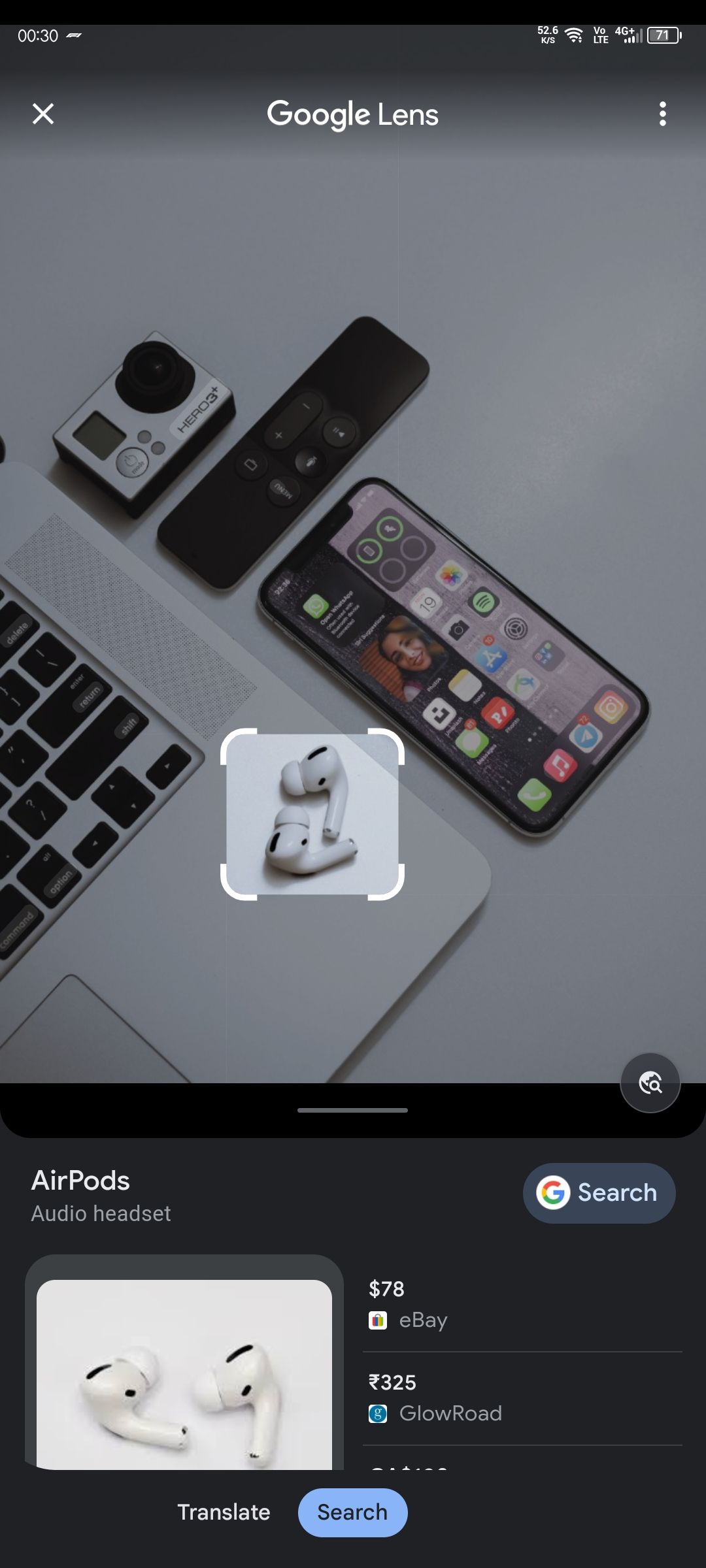 ปิด
ปิด
เพื่อให้ได้ผลลัพธ์ที่แม่นยำยิ่งขึ้น ขอแนะนำให้คุณปรับเครื่องหมายกรอบขอบอย่างละเอียดเพื่อให้ครอบคลุมเฉพาะรายการที่คุณต้องการค้นหาเท่านั้น
Google Photos ทำให้การเข้าถึงคุณสมบัติของ Google Lens เป็นเรื่องง่าย
ด้วยการใช้ฟังก์ชันการทำงานที่มีอยู่ในแอปพลิเคชัน Google Photos ผู้ใช้จะสามารถมองเห็นข้อมูลเพิ่มเติมเกี่ยวกับเนื้อหาที่มีอยู่ในภาพถ่ายของตน รวมถึงองค์ประกอบข้อความและวัตถุที่บรรยาย เช่นเดียวกับสภาพแวดล้อมที่ถ่ายภาพ นอกจากนี้ ข้อมูลเชิงลึกเหล่านี้อาจถูกเข้าใจและดำเนินการในภายหลังได้โดยตรงจากภายในแอป เพื่อให้มั่นใจว่ามีการโต้ตอบที่ราบรื่นและพร้อมใช้งานอย่างไม่จำกัดสำหรับทุกคนโดยไม่มีค่าใช้จ่าย